Comment empêcher les gens de marquer votre visage sur Facebook Photos

Pour commencer, plus tôt dans la semaine, j'aia répondu à une question d'un groovyReader et a expliqué comment empêcher les gens de publier sur votre mur facebook. Aujourd'hui, je répondrai à la deuxième partie de sa question et de son examen comment empêcher les gens de vous taguer sur les photos. Ce sujet est proche et cher à mon cœurJ'ai déjà parlé du balisage facial sur Google Picasa Web. Inutile de dire que je ne suis pas fan pour des raisons évidentes de confidentialité. Maintenant que Facebook a introduit la reconnaissance faciale et le balisage, si vous êtes un gars de la confidentialité comme moi, je vous suggère de suivre les étapes ci-dessous pour minimiser l'impact sur la confidentialité si quelqu'un commence à télécharger des photos de vous et de votre famille sur Facebook et commence à baliser vos visages.
Quelques choses que vous devez savoir avant de commencer ce GroovyPost How-To.
- Ce guide ne limitera que qui pouvez voir votre nom dans Photos lorsque quelqu'un vous marque car il n'est pas possible d'empêcher les gens de télécharger des photos de vous et de votre famille, puis de marquer vos visages avec votre nom. Pardon…
- Si vous cherchez à supprimer de Facebook des photos de vous que vous n'avez pas téléchargées, vous devrez demander à la personne qui les a téléchargées de les supprimer. ou demandez à Facebook de supprimer les photos. Je couvrirai ce sujet dans un futur groovyPost.
- Facebook a un autre ennuyeux fonctionnalité vous devriez lire. Essentiellement, il analysera les visages dans les photos que vos amis téléchargent et suggérera votre nom si Facebook vous reconnaît. J'ai écrit un groovyPost qui explique comment désactiver les suggestions de balisage facial. Jetez-y un œil car ce ne sont que quelques clics.
Comment empêcher les gens de marquer votre visage sur Facebook Photos et limiter les personnes qui peuvent les voir.
Étape 1
S'identifier à Facebook et Cliquez sur Comptes, paramètres de confidentialité
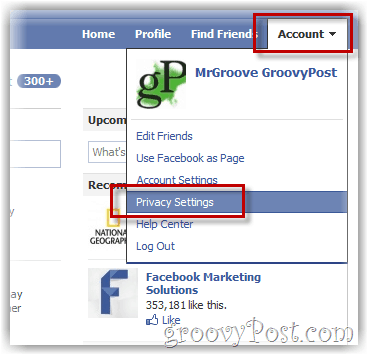
Étape 2
Cliquez sur Personnaliser les paramètres
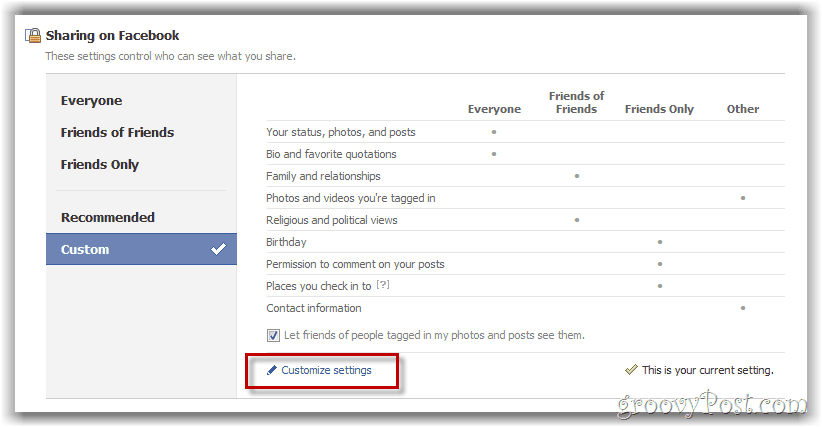
Étape 3
Défiler vers le bas à la Ce que les autres partagent section et Cliquez sur Modifier les paramètres
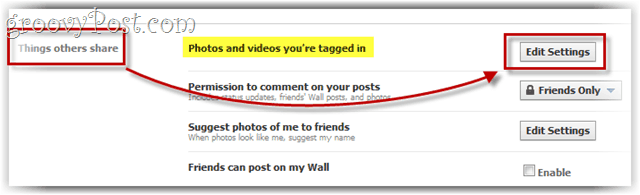
Étape 4
Cliquez sur Flèche vers le bas sur la case d'option (comme indiqué ci-dessous) et Cliquez sur Modifier
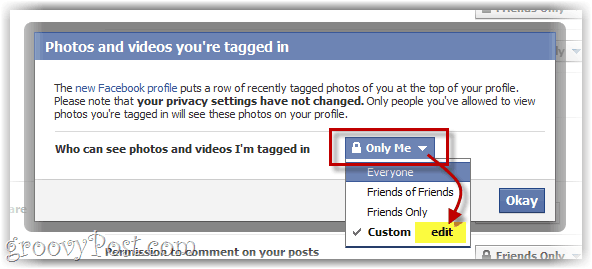
Étape 5
Cliquez sur le Flèche vers le bas et Cliquez sur Seulement moi. Cliquez sur Enregistrer les paramètres (évidemment) pour tout sauvegarder.
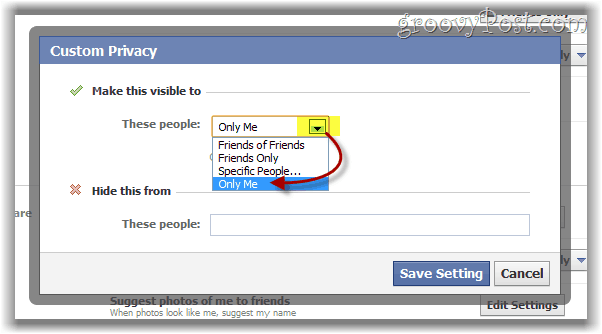
C'est à peu près ça cependant, pendant que vous êtes icivous pourriez aussi bien faire quelques clics supplémentaires et désactiver la fonction de balisage facial Facebook qui analyse les photos téléchargées par des amis et suggère votre nom s'il vous reconnaît. Cela ne prend que quelques minutes mais ça vaut le coup.






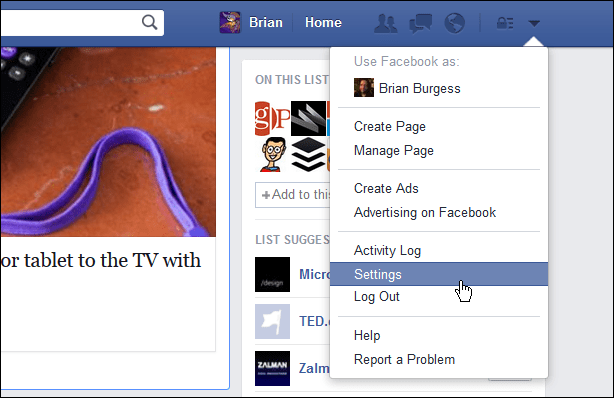



laissez un commentaire